在基于BS或者H5实现全国省市区的级联选择组件,相对比较容易,一般都要有现成的封装,如对于移动端H5或者小程序的Vant4界面库,他们直接安装使用内置的数据即可进行调用。参考对应组件的数据,我们可以使用PySide6/PyQt6实现全国省市区的级联选择组件案例。
1、Vant4界面库使用的省市区组件数据
如参考Vant4的Area省市区选择组件:https://vant-ui.github.io/vant/#/zh-CN/area
Vant 提供了一份中国省市区数据,你可以安装 @vant/area-data npm 包来引入即可使用,跟踪其使用的代码,可以看到对应的全国省市区的数据集合。
2、使用PySide6/PyQt6实现全国省市区的级联选择组件案例
参考对应组件的数据,我们可以使用PySide6/PyQt6实现全国省市区的级联选择组件案例,首先我们根据上面的数据集合,定义一个JSON文件,用于Python组件进行加载的数据源。
我们来构建一个全国86编码下的省份集合,如下所示。
对应省份下的城市,城市下的分区,分区下的乡镇,都可以如此遍历下去。
这样就构建一个多级遍历的集合,可以无穷层级下去(如果必要的话)。
我们要加载这个JSON文件,在Python中很简单,使用json.load即可。- region_data = {
- "86": {
- "110000": "北京市",
- "120000": "天津市",
- },
- "110000": {
- "110100": "市辖区"
- },
- }
- # 加载数据
- region_file = "china_area_data.json"
- data_file_path = path.join(path.dirname(__file__), region_file)
-
- with open(data_file_path, "r", encoding="utf-8") as f:
- <strong>region_data </strong><strong>= json.load(f)</strong>
- layout = QHBoxLayout(self)
- # 动态创建多层级 ComboBox
- for i in range(levels):
- box_layout = QHBoxLayout()
- label = QLabel(self.labels[i] + ":")
- combo = QComboBox()
- box_layout.addWidget(label, 0)
- box_layout.addWidget(combo, 0)
- layout.addLayout(box_layout)
- self.combo_boxes.append(combo)
- # 绑定事件
- combo.currentIndexChanged.connect(
- lambda idx, level=i: self.on_selection_changed(level, idx)
- )
- def on_selection_changed(self, level, index):
- """当某一层选择变化时,更新下级"""
- if index < 0:
- return
- code = self.combo_boxes[level].itemData(index)
- # 更新下一层
- if level + 1 < self.levels:
- self.populate_level(level + 1, code)
- # 更新结果
- self.update_result()
- # 发射信号
- self.<strong>selectionChanged</strong>.emit(self.get_selection())
- class CascadeSelector(QWidget):
- <strong>selectionChanged </strong>= <strong>Signal(list)</strong> # 信号,传递选中的 (code, name) 列表
- region_data = {
- "86": {
- "110000": "北京市",
- "120000": "天津市",
- },
- "110000": {
- "110100": "市辖区"
- },
- }
- # 加载数据
- region_file = "china_area_data.json"
- data_file_path = path.join(path.dirname(__file__), region_file)
-
- with open(data_file_path, "r", encoding="utf-8") as f:
- region_data = json.load(f)
- win = <strong>CascadeSelector</strong>(region_data, root_code="86", levels=3, labels=[<strong>"省", "市", "区"</strong>])
- # 主界面绑定信号
- <strong>win.selectionChanged.connect</strong>(lambda sel: print("主界面收到:", sel))
- win.resize(400, 200)
- win.show()
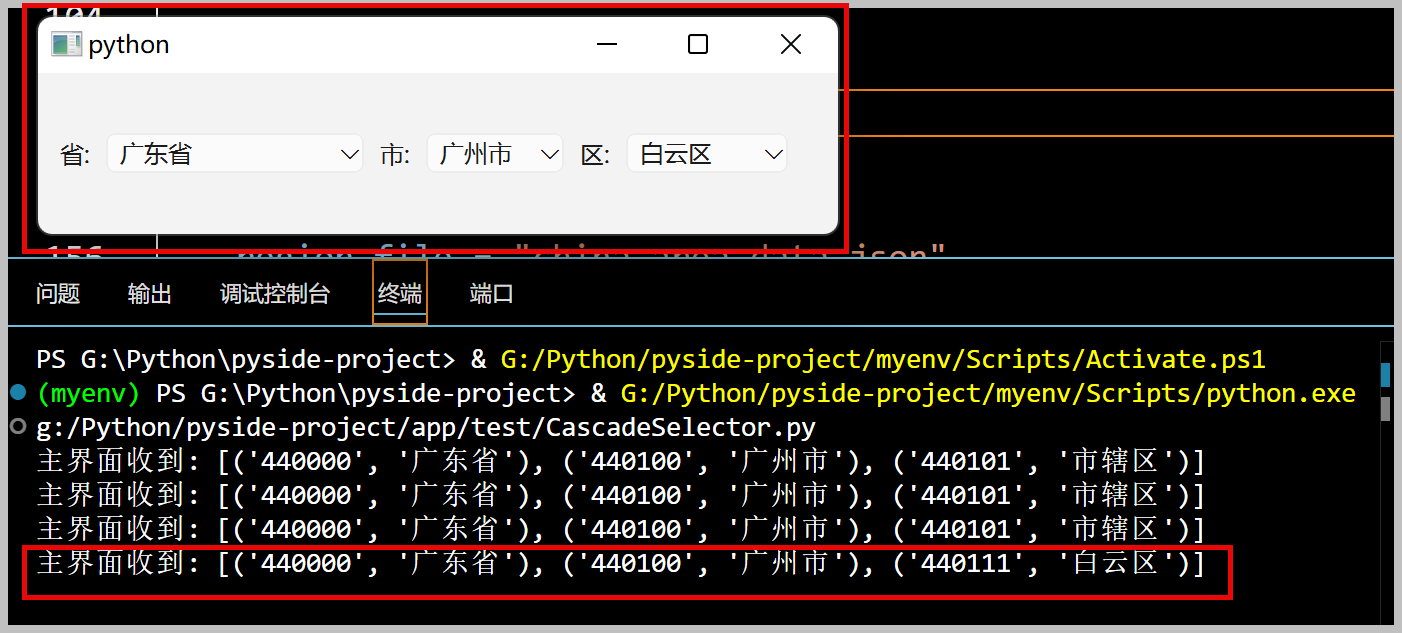
通过初始化自定义组件 CascadeSelector ,我们就可以实现类似省市区等多层级的数据级联选择的处理效果。
CascadeSelector组件的完整代码如下所示。- import sysimport jsonfrom PySide6.QtWidgets import ( QApplication, QWidget, QVBoxLayout, QComboBox, QLabel, QHBoxLayout)from PySide6.QtCore import Signalfrom os import pathfrom pathlib import Pathclass CascadeSelector(QWidget): selectionChanged = Signal(list) # 信号,传递选中的 (code, name) 列表 def __init__(self, data, root_code="86", levels=3, labels=None, parent=None): """ :param data: 行政区划映射数据 (dict) :param root_code: 起始父节点 (默认 "86" -> 全国) :param levels: 层级数量 (如 3 = 省、市、区) :param labels: 每层的提示文字 (如 ["省", "市", "区"]) """ super().__init__(parent) self.data = data self.root_code = root_code self.levels = levels self.labels = labels or [f"Level{i+1}" for i in range(levels)] self.combo_boxes :list[QComboBox] = [] layout = QHBoxLayout(self)
- # 动态创建多层级 ComboBox
- for i in range(levels):
- box_layout = QHBoxLayout()
- label = QLabel(self.labels[i] + ":")
- combo = QComboBox()
- box_layout.addWidget(label, 0)
- box_layout.addWidget(combo, 0)
- layout.addLayout(box_layout)
- self.combo_boxes.append(combo)
- # 绑定事件
- combo.currentIndexChanged.connect(
- lambda idx, level=i: self.on_selection_changed(level, idx)
- ) layout.addStretch(1) # 结果显示 # self.result_label = QLabel("选择结果:") # layout.addWidget(self.result_label) # 初始化第一级 self.populate_level(0, self.root_code) def populate_level(self, level, parent_code): """填充某一层级的 ComboBox""" if level >= self.levels: return combo : QComboBox = self.combo_boxes[level] combo.blockSignals(True) combo.clear() children = self.data.get(parent_code, {}) for code, name in children.items(): combo.addItem(name, code) combo.blockSignals(False) # 自动联动下一层 if combo.count() > 0: self.on_selection_changed(level, 0) def on_selection_changed(self, level, index): """当某一层选择变化时,更新下级""" if index < 0: return code = self.combo_boxes[level].itemData(index) # 更新下一层 if level + 1 < self.levels: self.populate_level(level + 1, code) # 更新结果 self.update_result() # 发射信号 self.selectionChanged.emit(self.get_selection()) def update_result(self): names = [cb.currentText() for cb in self.combo_boxes if cb.currentIndex() >= 0] # self.result_label.setText("选择结果:" + " - ".join(names)) def get_selection(self): """获取完整的选择结果 (code 和 name)""" result = [] for cb in self.combo_boxes: cb:QComboBox idx = cb.currentIndex() if idx >= 0: result.append((cb.itemData(idx), cb.currentText())) return result# -------------------- 测试 --------------------if __name__ == "__main__": app = QApplication(sys.argv) # 模拟数据(和你给的格式一致) region_data = { "86": { "110000": "北京市", "120000": "天津市", }, "110000": { "110100": "市辖区" }, "110100": { "110101": "东城区", "110102": "西城区", "110105": "朝阳区", "110106": "丰台区", "110107": "石景山区", "110108": "海淀区", "110109": "门头沟区", "110111": "房山区", "110112": "通州区", "110113": "顺义区", "110114": "昌平区", "110115": "大兴区", "110116": "怀柔区", "110117": "平谷区", "110118": "密云区", "110119": "延庆区" }, "120000": { "120100": "市辖区" }, "120100": { "120101": "和平区", "120102": "河东区", "120103": "河西区", "120104": "南开区", "120105": "河北区", "120106": "红桥区", "120110": "东丽区", "120111": "西青区", "120112": "津南区", "120113": "北辰区", "120114": "武清区", "120115": "宝坻区", "120116": "滨海新区", "120117": "宁河区", "120118": "静海区", "120119": "蓟州区" }, } # 加载数据 region_file = "china_area_data.json" data_file_path = path.join(path.dirname(__file__), region_file) with open(data_file_path, "r", encoding="utf-8") as f: region_data = json.load(f) win = CascadeSelector(region_data, root_code="86", levels=3, labels=["省", "市", "区"]) # 主界面绑定信号 win.selectionChanged.connect(lambda sel: print("主界面收到:", sel)) win.resize(400, 200) win.show() sys.exit(app.exec())

来源:程序园用户自行投稿发布,如果侵权,请联系站长删除
免责声明:如果侵犯了您的权益,请联系站长,我们会及时删除侵权内容,谢谢合作! |